T-Mobile USA Samsung Dartをroot化しました:SuperOneClickルート化ツールの使い方
T-Mobile USAのSamsung Dart (Galaxy Mini)をルート化しました。
使ったツールは、SuperOneClick v2.3.3です。
SuperOneClickは、殆ど全てのアンドロイド端末で使用できるようです。
SuperOneClick 2.3.3 (v2.3.3) Android [PC] (One Click Root For Almost All Android Devices)
追記:
SuperOneClickでルート化出来ないのも多いなあ、・・・
Samsung Galaxy Prevail、Samsung Intercept、LG Optimus T、T-Mobile Cometが、ルート化できない!
SuperOneClickは、開発者のホームページ、
shortfuse.org SuperOneClickページ
から最新版(Windows版)がダウンロードできますが、ここにv2.3.3(約10MB)の直接リンク先を記述しておきます。
SuperOneClick v2.3.3
SuperOneClick v2.3.3 (このサイト上のコピー)
ダウンロードした後、解凍しておきます。
![]()
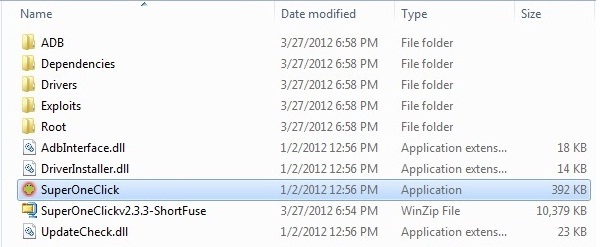
このルート化ツールは、Samsung Dart以外にもたくさんのアンドロイド携帯をルート化できます。
最近、z4root
Sprint (CDMA版) HTC HEROをz4rootでroot化しました (z4rootの使い方) - 2011年6月2日
が更新されていないのに比べると、SuperOneClickは頻繁に更新され、新しいアンドロイド携帯もも含まれることが多いようですね。
■ SuperOneClickにアンドロイド端末ADBドライバーをインストールする
SuperOneClickを実行します。
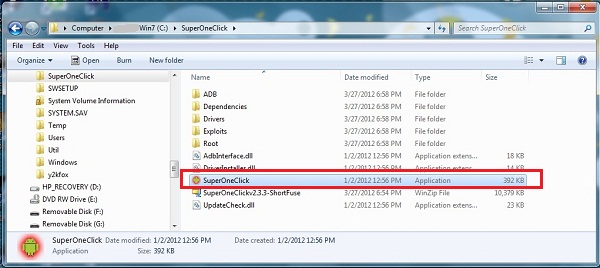
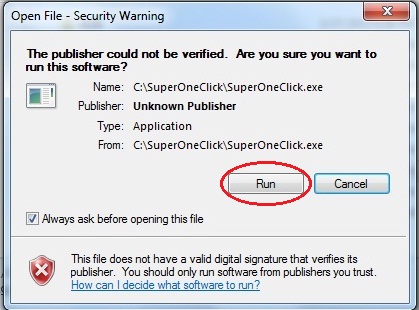
開発者へのDonation(寄付)スクリーンはひとまずここでは飛ばして・・・
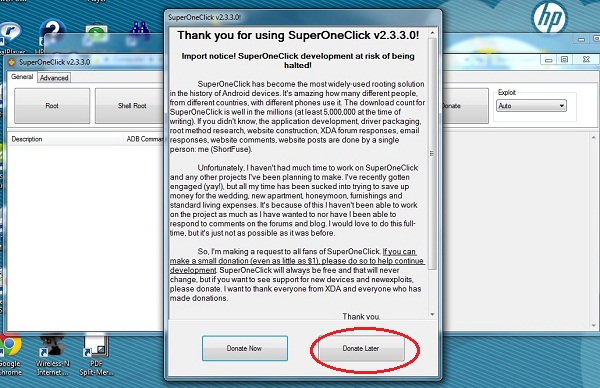
SuperOneClickのメインメニュー到達します。
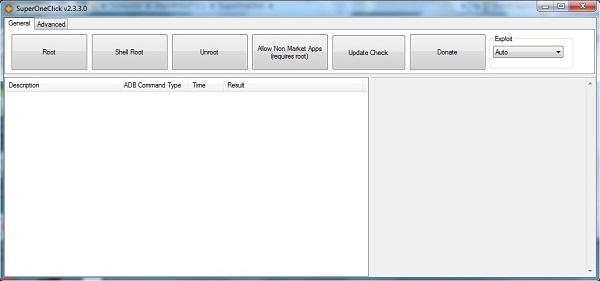
アンドロイド携帯(Samsung Dart)を起動し、ホーム画面でメニューボタンをタッチし、
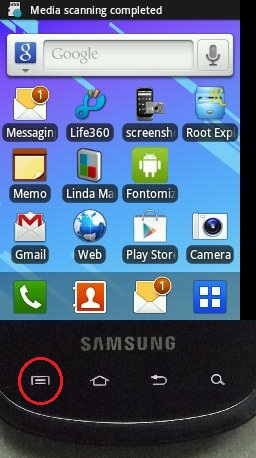
「Settings」をタップし、
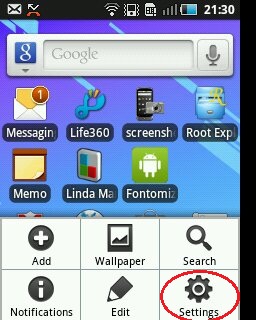
「Application」をタップし、
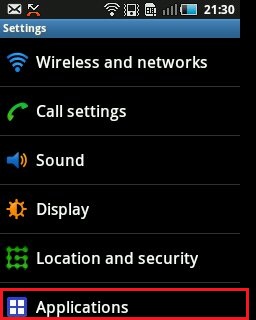
「Development」をタップし、
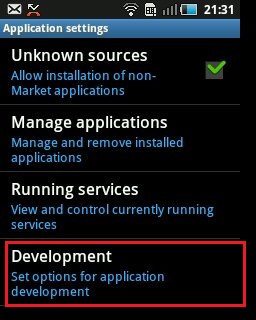
「USB debugging」を選択(ON)にします。
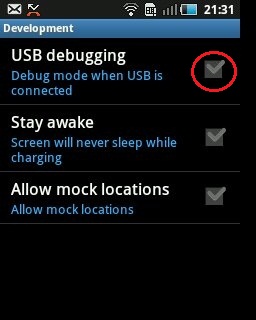
ポップアップに「OK」をタップします。
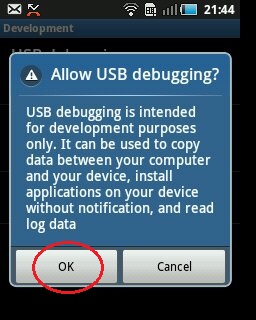
「USB debugging」が「選択(ON)」に変わります。
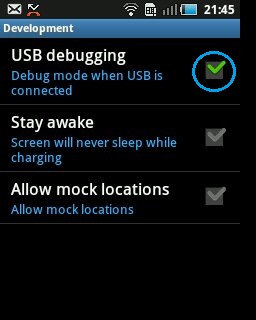
ここで、アンドロイド携帯(Samsung Dart)をUSBでPCに接続して、

PCスクリーンでは「Android ADB Interface Driverをインストールするか?」と聞いてきますので、「Yes」をクリックします。
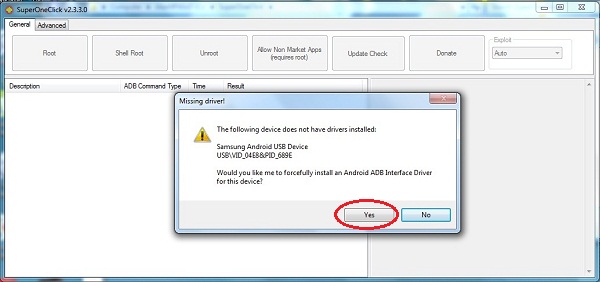
ADBドライバーがインストールされていないことがわかっていて、ドライバーインストールのポップアップが出て来ない場合は、「Advanced」タブをクリックし、
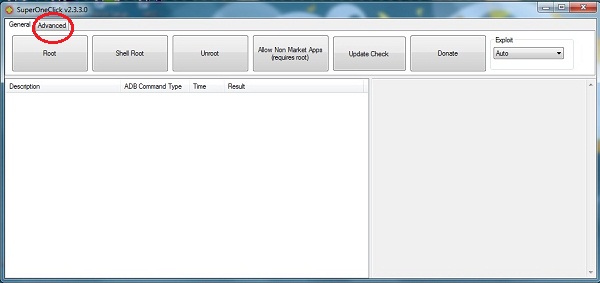
「Check Driver」をクリックします。
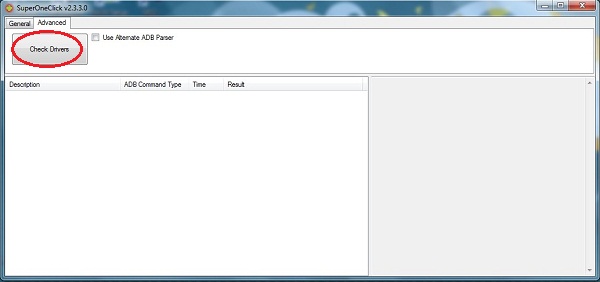
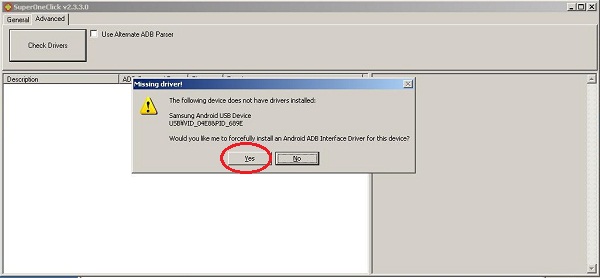
Windowsの警告メッセージがポップアップしたら、「Install this driver software anyware」をクリックして、ドライバーのインストールを続けます。
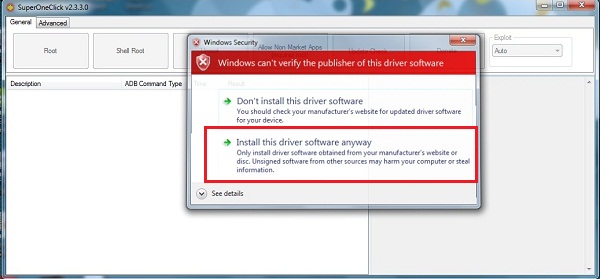
アンドロイドADBインターフェース・ドライバーがインストールされます。
既にアンドロイドSDKをこのPCにインストールしている場合は、このステップは出て来ないかもしれません。
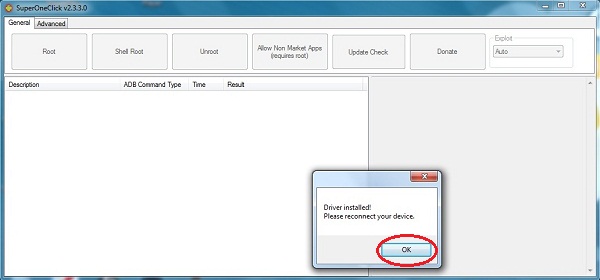
追記:
上記方法で自動的にADBドライバーがダウンロードできない場合は、以下の方法をお試しください。(Samsung携帯の場合)
1.次のファイルをダウンロードします。
Samsung携帯用ADBドライバー
ちょっと古いファイル(2011年5月13-31日バージョン)なので、出来ればXP PCで使用してください。Vista、Windows 7では未確認ですが、動作する可能性はあります。
2.解凍し、フォルダー内のsetup.exeを実行します。(これにより、ドライバー・ファイルの一部がCドライブにインストールされるはずです。)
3.Samsung DartをUSBで接続します。(USB Debugモードであることを確認してください。)
このときにドライバー・ファイルが正式にWindowsの必要なフォルダーにインストールされます。上記2.でPCハードディスクにインストールされたドライバーファイルが、この時に探されて、インストールされるはずです。
4.その後、SuperOneClickを起動し直してください。
■ SuperOneClickでアンドロイド端末をルート化する
USB debuggingをONにしたアンドロイド端末をUSBケーブルでPCに繋げたままSuperOneClickを実行し、トップメニューの「Root」ボタンをクリックします。
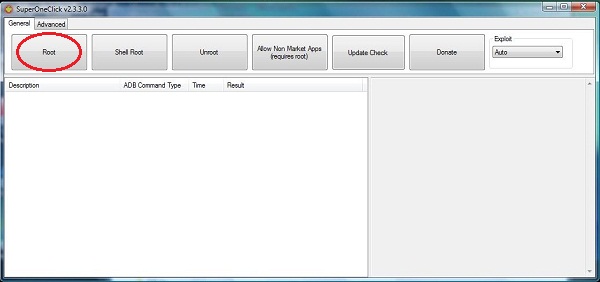
順調に行けば、SuperOneClickプログラムからアンドロイド端末(Samsung Dart)に送られたADBコマンドとその結果が画面に表示され、約1~2分後には「Root install has completed! Would you like run a test?」ポップアップが出るので、「Yes」ボタンをクリックします。
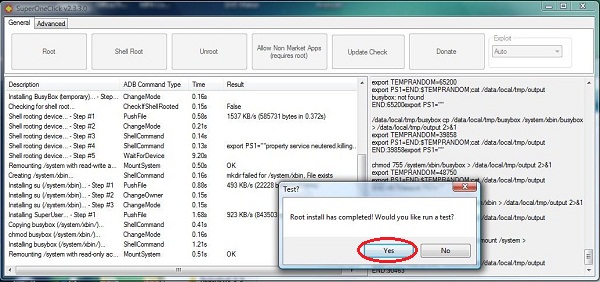
ルート化完了テストとして「su」コマンドが繋がっているアンドロイド携帯に送られます。
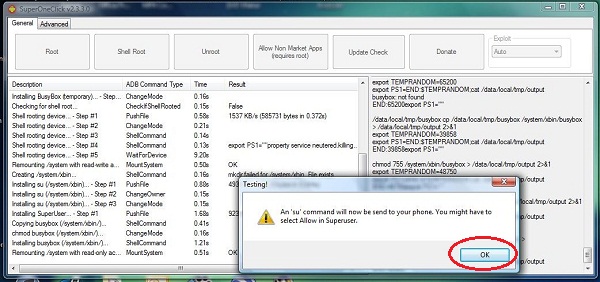
テストの結果が表示されます。ポップアップに「Your device has been rooted!」と表示されれば、ルート化が成功です。
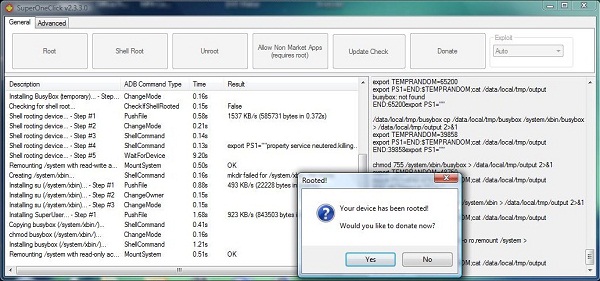
このあと、アンドロイド携帯は再起動(電源オフ ⇒ 電源オン)を行い、スクリーンショット作成アプリやルート・ファイル・エクスプローラーで正常起動する(superuser Permission/Requestスクリーンが出る)かどうかでルート化を確かめます。
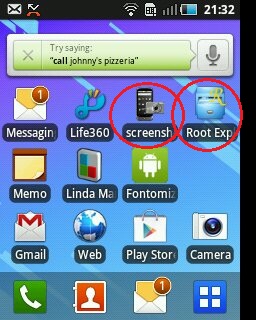
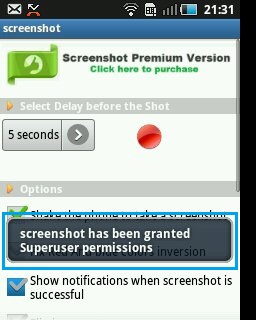
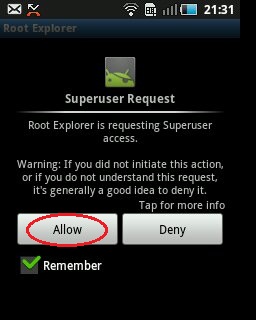
ルート化成功が確認されたら、アンドロイド端末の「メニューボタン ⇒ Settings ⇒ Application ⇒ Development ⇒ USB debugging」をオフにしておきます。
そうしないと、次にこのアンドロイド端末をPCにUSBケーブルで接続したときに、PCからこのアンドロイド携帯のSDメモリーのコンテンツにアクセスできません。
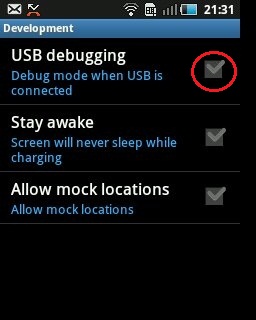
■ ルート化がうまくいかない時
SuperOneClickの「Root」ボタンを押した後、途中でプロセスが停滞して、前に進まないことがあります。
この時は、もう一度「Root」ボタンを押すと解決することがあります。
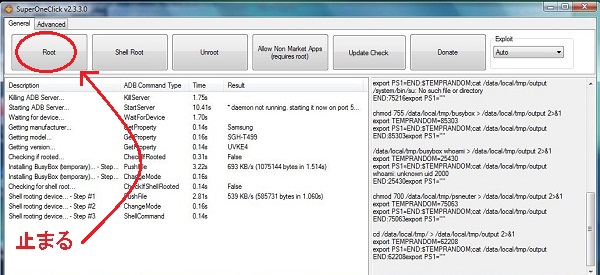
SuperOneClickの「Root」ボタンを押した後、アンドロイド端末のバージョンチェックが自動で出来ないことがあります。
この時は、アンドロイドOSバージョンが2.0以上かどうかで、「Yes」または「No」ボタンをクリックします。
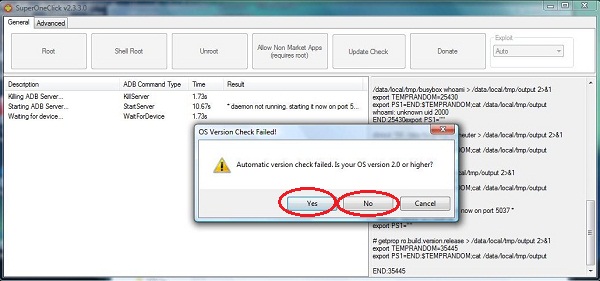
「Root」プロセスの途中で端末を「リブートしてみろ」というメッセージがポップアップに現れえることがあります。
この時は、アンドロイド端末をPCに接続したまま、「電源オフ ⇒ 電源オン」を行い、端末がロック画面に到達したら、PCポップアップの「Retry」ボタンをクリックすると、「Root」プロセスが継続再開されることがあります。
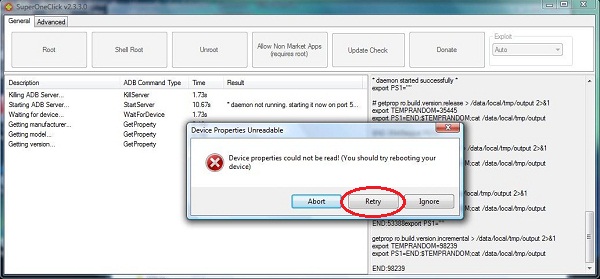
一度でうまくいかない場合は、PCとの接続を外したり、直したり、「Root」ボタンを何度かクリックしたり、をしてください。
なお、筆者はWindows 7 64ビット版ではSuperOneClickソフトが途中で反応が無くなり、うまくいかないことが多かったです。
Windows Vista 32ビット版ではうまくいきました。
■ SuperOneClickでアンドロイド端末のルート化を解除する
SuperOneClickの「Unroot」ボタンをクリックすると、接続した端末のルート化が解除され、元に戻ります。
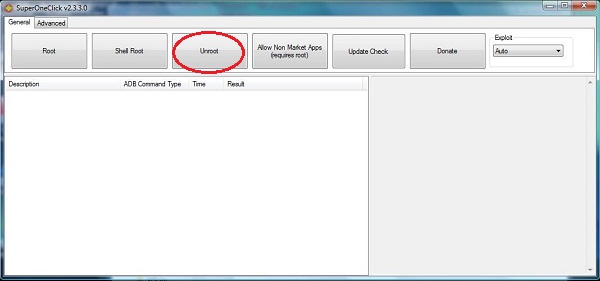
初めまして、スマートフォン初心者のアメリカ在住のものです。この度よくわからないまま一番安いSamsung Dartを購入し、日本語IMEパッドをインストールするところまでは行けたのですが、あまりにも文字化けがひどくこちらのページにたどり着きました。ご説明にあるように、Root化をしようと試みたのですがエラーが出てしまい、もしお時間のある時にでもお返事いただけたら幸いです。
SuperOneClickにアンドロイド端末ADBドライバーをインストールするのところでつまづいています。Windows 7 64bitで最初に試したところ、ドライバーのインストールはできたのですが、その後Root化が進まないので、Windows XPの入っているラップトップで試してみました。ところが、アンドロイド携帯を起動し、USB debuggingにチェックを入れ、USBでPCに接続しますが、「Android ADB Interface Driverをインストールするか?」というメッセージは出てきません。Check Driversをクリックすると「The following device does not have drivers installed」というメッセージが出て、Yesをクリックすると
「サブジェクトに署名がありませんでした。」というメッセージが出てしまい「OK」をクリックするのみです。
何か解決策はありますでしょうか?
よろしくお願いします。
管理人 返信:
2012年4月8日 5:21 AM
自分のは何もせずに自動的にドライバーがインストールされた(Win 7 64ビット、Vista、XP)ので、大丈夫と思っていたのですが、アンドロイド端末のADBドライバーは機種によって(環境によっても?)うまくインストールできたり出来なかったりですね。
アンドロイドSDKをフルインストールすればうまくいくようなのですが、わざわざADBドライバーだけのためにそれもしたくないです。
自分のがうまく行った理由は、PCによって以前、Samsung PC StudioとかアンドロイドSDKとか事前にインストールしていたからかもしれません。
うまくいくかどうかわからないですが、
1.次のファイルをダウンロード
https://blogfromamerica.com/wp_images/SuperOneClick/cdm.zip
2.解凍し、フォルダー内のsetup.exeを実行(ドライバーがCドライブにインストールされると思う)
3.Samsung DartをUSBで接続(USB Debugモード) ⇒ 画面右下で勝手にドライバーがインストールされて、成功する
4.その後、SuperOneClickを起動
をやってみてもらえますか。
初心者 返信:
2012年4月8日 6:16 AM
実は自分でもAndroid SDK Managerなるものを見ていたのですが、もう何が何やらさっぱりで・・・
で、管理人様が教えてくださった方法を試してみたところ、できました!!!
続けて日本語フォント入れ替え方法も行い、こちらも無事に成功しました!!!
もう、了解の「了」の字が表示されているのを見て、なんと感激したことか。
入れ替え方法のご説明内容もとてもわかりやすくて、初心者である私にも容易に理解することができました。
また、この度は突然の質問にまでご丁寧に答えていただき、本当にどうもありがとうございました。
管理人 返信:
2012年4月9日 2:27 AM
良かったです。
前のコメントに書いたリンク先は、自分でも記憶が無いのですが、昔入れたと思われるSamsung携帯ドライバーのフォルダーがXPのネットブックに見つかったので、それを圧縮してダウンロードできるようにしたものです。ファイルをアップする前に一度、同じXP ネットブックでテストはしたのですが、まっさらのPCではなかったので、自信は半分しかなかったのですが、うまくいってよかったです。
他のPCではAndroid SDK Managerをインストールしていたり、色々いじったあとだったので、参考にならないと思いましたが、SDKからドライバーをインストールする方法は
https://blogfromamerica.com/wp/?p=3088
に書いてありますが、たかがADBドライバーをインストールするだけなのに、本当に面倒くさいです。
ところで、日本語フォントファイルを携帯内でコピーするアプリは、何を使いましたか?
記事どおり、rootExplorerですか?
支払いとかの仕方は、大丈夫でしたかね?(難しく無かったですかね?)
初心者 返信:
2012年4月9日 5:09 AM
はい、日本語フォントファイルを携帯内でコピーするアプリは、rootExplorerを使いました。支払いもカードで問題なくできました。とてもわかりやすかったです!:)
管理人 返信:
2012年4月9日 7:43 AM
トラブルが無くって、良かったです。
本当は無料アプリのルート権限ファイルエクスプローラーアプリを探して紹介すれば良いのですが、そんなに頻繁に使うものではないので、「探す」モチベーションが出て来なくて・・・
管理人様。
いつもお世話になっております。
この欄で質問していいかどうか躊躇いましたが、
スマートフォンに最初から付いてくる現在はもちろん将来も全く使わないアプリ、メモリを使うだけなので
削除したいのですが、ルート化する以外の方法はありますでしょうか?
管理人 返信:
2012年4月17日 7:07 AM
なぜ削除したのか、わからないですが・・・
1.音楽ファイルや写真ファイルをたくさん入れすぎて、「保存するメモリーが無くなった」ので、使わないアプリを削除してメモリーを解放したい・・・と言うのなら、アプリを削除したぐらいではたいしたメモリー開放にはなりません。
それよりは、もっと保存サイズの大容量のマイクロSDカードを購入して使ったほうが、はるかに効果的です。
巷では32GBのマイクロSDカードが$30以下になっています。
まだ高くてもよければ、64GBは$100弱ですね。
2.「アプリがたくさんあると実行メモリーをたくさん使うので、携帯が遅くなるのではないか」という心配なら、メモリー常駐アプリ以外は、
(1)実行しなければ、実行メモリーを使いません。
(2)殆どのアプリは、実行後も、別のアプリを起動すると、最小限の部分しかメモリーを使いませんので、そんなに心配するようなことはありません。(リアルタイムにGPS位置や通話をチェックするようなアプリ以外は・・・)
永久に消したら、またインストールするのは面倒ですよ。
「画面にアイコンが見えるとついつい使ってしまう、あるいは、画面をから消して別のアプリのアイコンを表示したい」なら、そのアプリのアイコンを長押しすれば、画面の下にゴミ箱が出ますから、そのゴミ箱にアプリのアイコンをドラッグして入れれば、アイコンだけが画面から消えます。
この場合は、アイコンが画面から消えるだけで、アプリそのものは携帯からアンインストールされていません。
どうしてもアプリをアンインストールしたければ、ホーム画面からメニューボタン⇒Settings⇒Applications⇒Manage applications⇒「Downloaded、All、On SD card」など画面上(機種によると思いますが・・・)にあるアイコンをタッチして、アプリを画面にリスト⇒アプリをタップ⇒ ここで、そのアプリがUninstallできるアプリならば「Uninstall」ボタンが表示されますので、それをタップしてアンインストールする。
・・・で、できます。
こんにちは、
今年に入ってからNexus Sを使い始めています。
ルート化にトライしようかと思っているのですが、根本的な質問があり、教えていただければ幸いです。
1. SuperOneClickはNexus Sで試されたでしょうか?ホームページにはNexus Oneの記載しか見当たらなかったので。
2. 他のサイトも調べていたのですが、ルート化のための前作業として、Bootloaderをunlockする必要があり、その時点で今までのデータが消されてしまう様なのですが、このSuperOneClickを使った場合もデータ・アプリは消えてしまうのでしょうか?Titaniumというバックアップツールも見つけたのですが、ルート権限が必要な様で、どうしたものかと思っています。
よろしくお願いします。
管理人 返信:
2012年4月19日 3:41 AM
1.Nexus S、ICS(4.0.x)では、SuperOneClickではroot化できません。(実験済みです。)
Nexus S v2.3.xではSuperOneClickでは試していませんので、判りません。
2.Nexus Sのルート化は v2.3.xは
「Nexus S (2.3.4 – GRJ22)をルート化しました」
https://blogfromamerica.com/wp/?p=3138
参照です。
v4.0.4は、上のリンクと同じ手順で、しかし、最新のSuperUserアプリ(zipファイル) Superuser-3.0.7-efghi-signed.zipと、リカバリーイメージファイル recovery-clockwork-5.0.2.0-crespo.img で、成功しました。
多分、リカバリーイメージファイルはどのバージョンでも構わないと思います。(上のリンクと同じものでも出来ると思います。)
ファイルが最新なだけで、手順は
https://blogfromamerica.com/wp/?p=3138
と全く同じです。
ブートローダーのアンロックは、
「Nexus One (2.3.4 – GRJ22)をルート化しました」
https://blogfromamerica.com/wp/?p=3088
参照。ただし、Fastboot.zipをダウンロードすれば、アンドロイドSDKのフルインストールは不要だと思います。
英文参考は
http://dottech.org/android/root-android/25412/how-to-root-nexus-s-on-ice-cream-sandwich-android-4-x/
SuperOneClickではデータやアプリは消えません。
アンドロイド携帯は今は日常常用携帯としては使っていないので、バックアップ・ツールについては使ったことが無いので、その効果は良くわかりません。(名前だけは見ますが・・・)
回答有難うございます。
4.0.4なので、SuperOneClickは使えないのですね。。。
他のサイトで、「Android 4.0 には ADB Backup/Restore という機能があり、PCからユーザーデータを完全にバックアップ・リストアすることができる。しかも、bootloader unlock も rootも不要である。」
というのを見つけたので、これを行った上で、ルート化に挑戦してみようかと思います。
管理人 返信:
2012年4月19日 8:34 AM
SprintのHTC HeroをiPhone 4Sに機種変してから、日常使っているのはiPhone 4Sが2台なので、アンドロイドの日常使用上の注意を気にしていることが無いのですが・・・
ICS(4.0.x)には「設定(Settings)⇒Backup&reset」 と言うのがありますね。
これで「Backup my data」を設定し、「Automatic restore」を設定すると、アプリとかデータがグーグルのクラウドにバックアップされますよね?
そして、他の端末で同じグーグルアカウントでログインすると、勝手にそのIDでダウンロードしたアプリがダウンロード(リストア)されるようなんですが、どうなんですかね?
注意してみたことは無いので、全部元に戻るかどうかまで確認していませんが。
Yily 返信:
2012年4月19日 1:09 PM
恥ずかしながら、Backup & reset というのは知りませんでした。確かにほとんどのデータがバックアップされるみたいですね。今日苦労してSDKをPCに入れた苦労は何だったのか。。。
貴重な情報、どうも有難うございました。